win10虚拟桌面使用教程
1、首先我们使用“Win+Tab”打开虚拟桌面管理界面,在界面左上角可以看到“新建桌面”,点击就可以添加一个新的虚拟桌面了,系统会默认将其命名为“桌面1”、"桌面2"等形式;
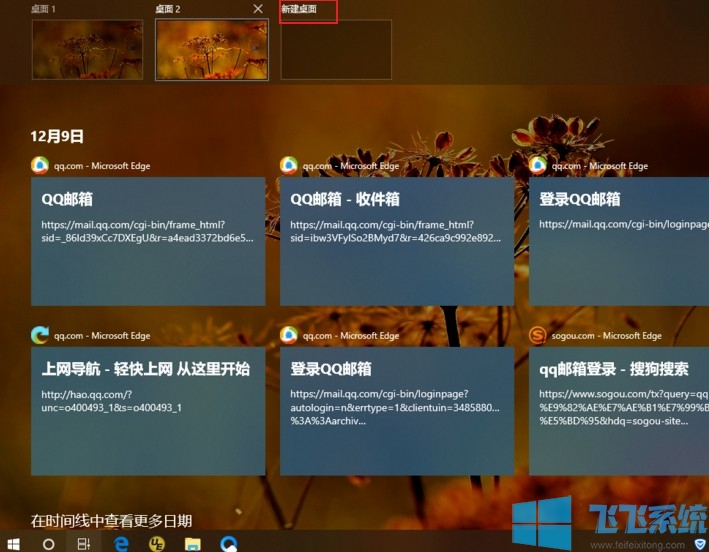
2、在虚拟桌面管理界面中可以直接使用鼠标来回切换,我们也可以使用“Win+Ctrl+鼠标左键”切换到相邻左侧的虚拟桌面,使用“Win+Ctrl+鼠标右键”切换到相邻右侧的虚拟桌面;
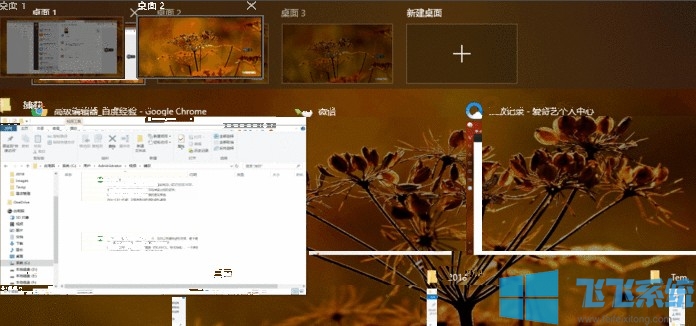
3、虚拟桌面管理界面中还会显示以前的活动记录,可以点击“当前”或是下面的具体时间来进行快速查看;
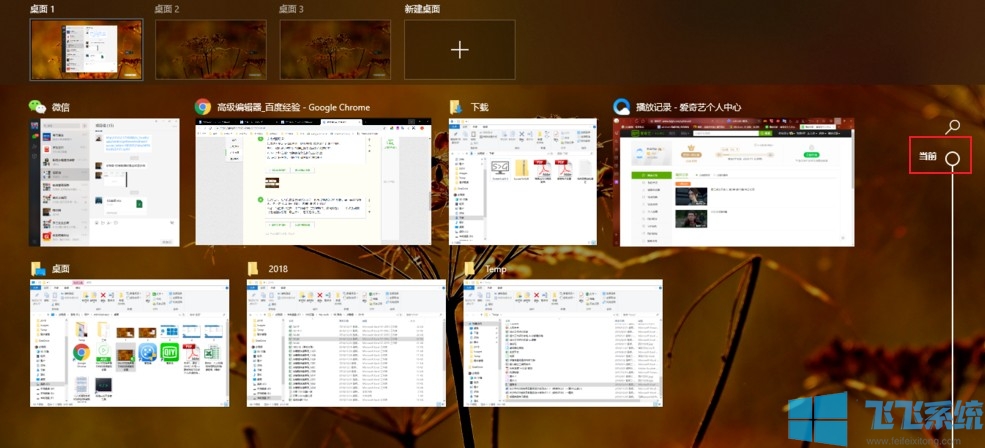
以上就是win10虚拟桌面使用教程,看完上面的教程大家应该可以对win10系统中的虚拟桌面有一个比较全面的了解了。
分享到: